 Phóng to Phóng to |
Muốn tạo nên nét mới mẻ cho diện mạo Windows 7, bạn cần sự hỗ trợ của tiện ích Universal Theme Patcher (tải miễn phí tại đây, dung lượng chỉ 80,72KB) và những bộ theme lạ mắt hơn (do vọc sĩ bào chế).
1. Sau khi tải về Universal Theme Patcher, bạn giải nén file *.zip vào một thư mục nào đó, rồi chạy file UniversalThemePatcher-x86.exe (nếu dùng Windows 7 32-bit), hoặc UniversalThemePatcher-x64.exe (với Windows 7 64-bit). Trong hộp thoại Dialog hiện ra, bạn bấm nút OK, rồi bấm tiếp nút Yes khi hộp thoại kế tiếp xuất hiện.
Trong giao diện chính của Universal Theme Patcher hiện ra, bạn tuần tự bấm vào ba nút Patch nằm phía bên phải để chương trình “mở khóa” ba file hệ thống của Windows 7 là themeservice.dll, themeui.dll, uxtheme.dll. Đây là việc phải làm nếu muốn cài thêm những bộ theme tự chế cho Windows 7.
Ở ba hộp thoại với thông điệp Patch success xuất hiện, bạn bấm OK để xác nhận.
 Phóng to Phóng to |
| Giao diện Universal Theme Patcher |
Ngay sau đó, hộp thoại yêu cầu khởi động lại máy sẽ hiện ra, bạn bấm Yes để xác nhận.
2. Khởi động vào lại Windows 7, bạn tải miễn phí file Windows 7 Themes.rar chứa bảy theme tuyệt đẹp do người viết sưu tập tại đây (dung lượng 11,84MB). Tải xong, bạn giải nén file Windows 7 Themes.rar vào thư mục nào đó, mở thư mục này, rồi copy tất cả file và thư mục con vào thư mục C:\Windows\Resources\Themes (với C: là ổ đĩa cài Windows 7).
 Phóng to Phóng to |
Tiếp theo, bạn lần lượt bấm đôi chuột vào bảy file Alternative.theme, Lumens.theme, Luna Royal.theme, Ribbon.theme, SiCo Big.theme, SiCo Small.theme, Verdesh SteelFlash.theme để cài đặt bảy theme mới cho Windows 7.
 Phóng to Phóng to |
| Danh sách các theme mới sau khi được cài đặt |
Trong cửa sổ chứa theme (mở bằng cách bấm phải chuột vào desktop và chọn Personalize), bảy bộ theme Alternative, Lumens, Luna Royal, Ribbon, SiCo Big, SiCo Small, Verdesh SteelFlash vừa cài đặt sẽ nằm dưới trường Installed Themes. Những theme có sẵn của Windows 7 thì nằm dưới hai trường Aero Themes và Basic and High Contrast Theme.
Để áp dụng theme mới nào cho Windows 7, bạn chỉ việc nhấp đôi vào tên của nó và chờ đợi trong giây lát.
Bên dưới là hình minh họa hai kiểu giao diện “đẹp mê hồn” Lumens và SiCo Small.
 Phóng to Phóng to |
| Giao diện Lumens |
 Phóng to Phóng to |
| Giao diện SiCo Small |






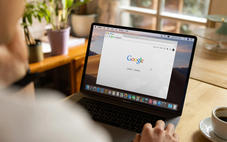




Tối đa: 1500 ký tự
Hiện chưa có bình luận nào, hãy là người đầu tiên bình luận